
- 知らない@au.comのアドレスからくる食事の誘いや、親しげな「久しぶり」メールは迷惑メールなの?
- そもそも@au.comってauのアドレスなの?

そんな疑問に元auショップの店員の私がお答えします!
この記事を読んでもらうことで、au.comのアドレスからくる迷惑メールの内容と対策についての疑問が解消されます。
@au.comは確かにauのメールアドレスです!


auのメールアドレスって「@ezweb.ne.jp」のはずでしょ?
auのメールアドレスを長く使っている、もしくは前にauを使ったことがある人は、そう思うかもしれませんが、@au.comもauの正式なメールアドレス(ドメイン)です。
2018年5月15日より、auブランドと統一性のあるEメールにしようという事で、@au.comのメールアドレス提供が開始されました。
とはいえauのメールアドレスを利用している人、全てのメールアドレスが@au.comに変わったという訳ではありません。
2018年5月15日以降に
- 新しくEメールアドレスを取得する場合
- Eメールアドレスを変更する場合
@より後ろの部分(ドメイン)が「au.com」になります。

au歴の長い私のメールアドレスは今も@ezweb.ne.jpです。
もし今後、メールアドレスを変更する場合は@au.comに変わります。
※※※@au.comから来る迷惑メールの内容
最近、0g※※※@au.comや0h※※※@au.comなど、数字の0から始まるauのメールアドレスから届いた迷惑メールの一部がこちらです。

お元気ですか。久しぶりに食事でもご一緒にいかがですか。

電話できる?
明日、暇?
無視かよ。

お久しぶりです。同窓会の件で聞きたい事があるんですけどいいですか?

忙しいのかな?参加の可否だけでも連絡くれない?困るから。

まじで連絡して。期限決まってるんだってば。
このように一瞬、友達?知り合い?と思わせるような馴れた感じの内容だったり、返信を急かすような内容のものがあります。
迷惑メールなのかどうなのか迷うような内容で、さらにメールアドレスに@au.comとauの名前が入っていたら、知り合いだと思ってしまいますよね。
迷惑メールは拒否の設定をしていても、あの手この手を使ってくぐり抜けて届きます。
知り合いのメールアドレスは必ず電話帳に登録して管理をし、知り合いかどうかわからない人からのメールは迷惑メールだと思ってください。

私は「本当に知り合いなら電話やLINEで連絡がくるだろう」と思い、ずーっと無視です。
そしたらいつの間にか@au.comから迷惑メールが来なくなりました。
@au.comからくる迷惑メールの対策方法
@au.comからくる迷惑メールは以下の方法で対策をしてください。
- 返信せずに無視
- 拒否設定
- 悪質な内容のメールはauに報告(届いたメールに手を加えずに「au-meiwaku@kddi.com」宛に転送する)
- メールの削除

悪質な内容のメールをauに報告したらどうなるの?
もし間違えて報告しちゃったらその人のメールアドレスは使えなくなっちゃうの?
悪質な内容のメールをauに報告した場合、迷惑メールを送信したauサービス契約者に対し、利用停止/契約解除等の措置を講じるとともに、迷惑メール送信を抑止する為の対策が行われます。
万が一、誤って迷惑メールではないメールを報告してしまったとしても、au側が迷惑メールではないと判断すれば、特別な対処が行われることはありませんのでご安心ください。
厳選な対処が必要なため、報告をしてもすぐに措置が取られるわけではないのですが、1件でも多く、1日でも早く迷惑メールを無くすためのご協力をお願いします。
知り合いや家族だけからメールを受け取りたい場合の設定
このような場合は、アドレス帳に家族や知り合いのEメールアドレスを登録し、迷惑メールフィルターの設定を「アドレス帳のみ受信」にしてください。
家族以外の人とはEメールのやり取りをしないというお子さんや、お孫さんとだけEメールをしたいというおじいちゃんおばあちゃんにも安心です。
ネットの会員登録やメルマガで受信したいメールがある場合
迷惑メール拒否設定を「アドレス帳のみ受信」にすれば、迷惑メールはほとんど来なくなりますが、同時にネットで会員登録やメルマガが受信もできなくなる場合があります。
- 会員登録をするのにメールの受信ができないのは困る
- 受信したいメルマガがある
という場合におススメの設定方法は
この組み合わせの設定です。
*おすすめ設定とは、KDDIが推奨する設定内容(送信元のアドレスを偽って送られてくるなりすましメールを受信しないように)を簡単に設定することができる方法です。
この「おすすめ設定」と合わせて、個別に受信したいパソコンのアドレス、もしくはドメイン(@以降)を「受信リスト設定」に登録します。

例えば、ショッピングサイトの楽天やAmazonからメールを受けたい場合の設定は、以下のとおりです。
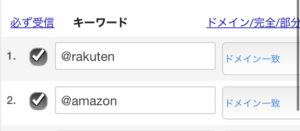
受信リスト設定に
@rakuten
@amazon
と入力し、ドメイン一致を選択してチェックを入れてから設定を完了します。
迷惑メールは無視・拒否設定をした方が良い理由
届いたメールが迷惑メールなのかを確認しようと返信したり、何かを言い返すために返信したくなる気持ちはよくわかります。
しかし、迷惑メールに返信をしてしまうと

このアドレス今もよく使っているアドレスなんだな、しめしめ。

おっ。こいつは挑発にのりやすくていいカモになりそうだ。
なんて思われて、余計に迷惑メールが増える可能性が大きくなります。
さらには
- 受信した側の動きを見たい
- Eメールアドレス以外の情報を引き出したい
- 脅してお金を振り込ませたい
など相手の作戦にハマり、相手の思うツボになり兼ねないからです。
また、とくに注意が必要なのはメール本文内にアクセス先が不明のURLがついているもの。
これはアクセスする事によって、携帯番号やパスワード、クレジットカードのさらなる情報を盗まれる恐れがあるからです。

そんなことから、私は迷惑メールの無視&拒否設定をおすすめしています。
au.comからくる迷惑メールまとめ
最近、@au.comのアドレスから食事の誘いや「久しぶり!」など、知り合いのフリをした迷惑メールが増えています。
@au.comはauの正式なメールアドレス(ドメイン)ではありますが、迷惑メールなのかどうなのか?と迷うメールは無視と拒否設定をして削除してください。
ただし、あまりに内容が悪質な場合は削除する前にauへの報告をお願いします。
(届いたメールに手を加えずに「au-meiwaku@kddi.com」宛に転送する)
迷惑メールに返信をしてしまうと、「迷惑メールに引っかかりやすい人」だと相手に思われ、携帯番号やクレジットカード番号などの個人情報を抜かれる可能性もあります。
迷惑メールの拒否設定を使いながら、安心・安全にメールを利用してください。
最後まで読んでいただき、ありがとうございました。

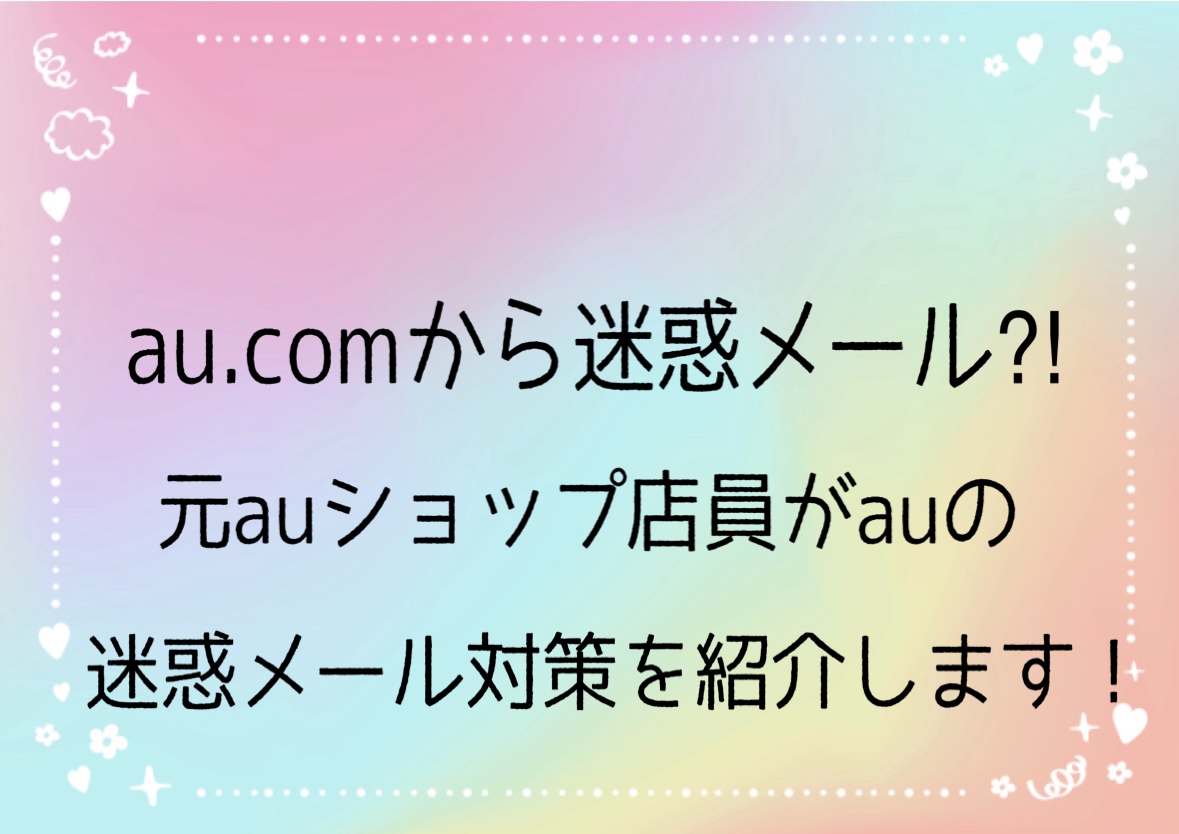
コメント